怎么快速处理win7系统电脑文件无法选择默认打开方式的教程
时间:2021-10-20 12:39 编辑:admin
根据小伙伴们的反馈,发现win7系统电脑文件无法选择默认打开方式的问题是很多朋友的困扰,针对win7系统电脑文件无法选择默认打开方式的问题,我给大家整理总结了详细的解决步骤。因此就有很多小伙伴来向我咨询win7系统电脑文件无法选择默认打开方式问题的处理过程。你只要按照 2.可是,里面供用户选择的打开方式其实是有限的,而且如果没有适合咱们PDF文件的打开程序的的话,我们就可以点击下方的浏览按钮。 3.而在接下来的窗口里面,接着选取想要选择的程序依然没有的话,用户就可以直接按下win+r组合键进入电脑的运行窗口,然后输入regedit并单击回车。的顺序依次操作就可以了,下面不知道的网友赶快学习一下win7系统电脑文件无法选择默认打开方式完整解决思路吧!
1.我们首先在这里就随便的选择一个文件作为例子吧,就比如小编在这里选择的是一个PDF格式文件,如果我们的系统无法识别,也没有办法设置默认的打开方式的话,当我们双击它的时候,就会出现如下图所示界面,这个时候需要我们来重新进行设置。
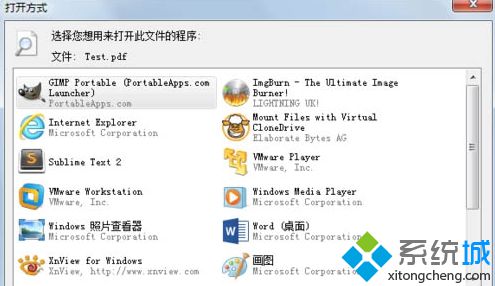
2.可是,里面供用户选择的打开方式其实是有限的,而且如果没有适合咱们PDF文件的打开程序的的话,我们就可以点击下方的浏览按钮。
3.而在接下来的窗口里面,接着选取想要选择的程序依然没有的话,用户就可以直接按下win+r组合键进入电脑的运行窗口,然后输入regedit并单击回车。
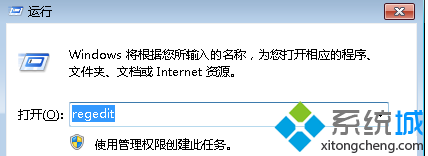
4.打开电脑的注册表编辑器窗口过后,大家在左侧的菜单里面定位到HKEY_CURRENT_USERSoftwareMicrosoftWindowsCurrentVersionExplorerFileExts.pdf,然后删除OpenWithList下属的除开默认项目之外的所有项目即可。
本篇关于win7系统电脑文件无法选择默认打开方式的解决方法到这里已经讲解完了,有需要的用户可以按照上述步骤设置解决问题,欢迎继续关注,后续会有更多精彩!


















共0条
以上留言仅代表用户个人观点,不代表本站立场
立即评论